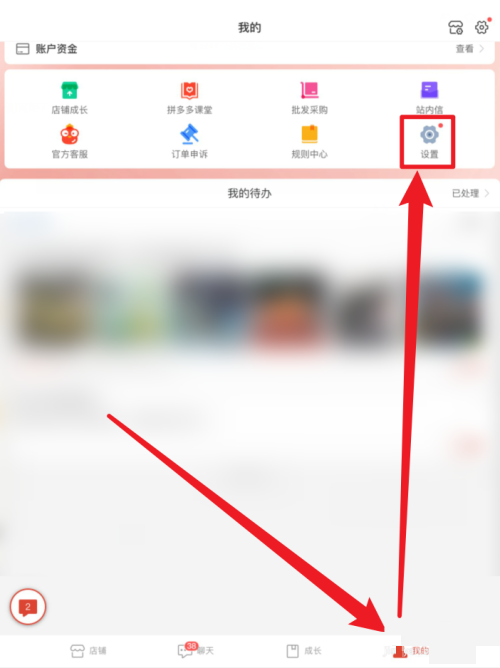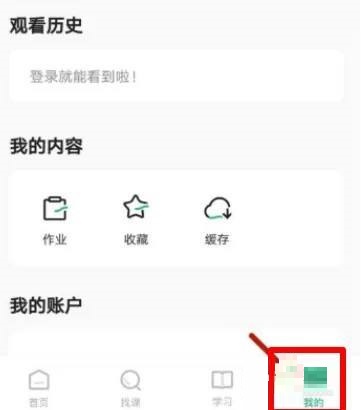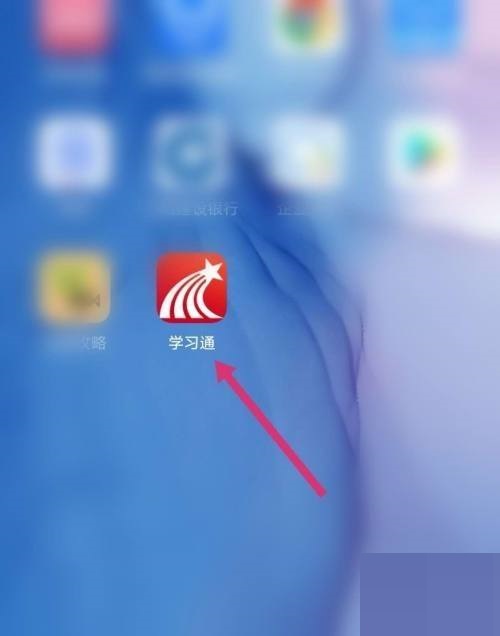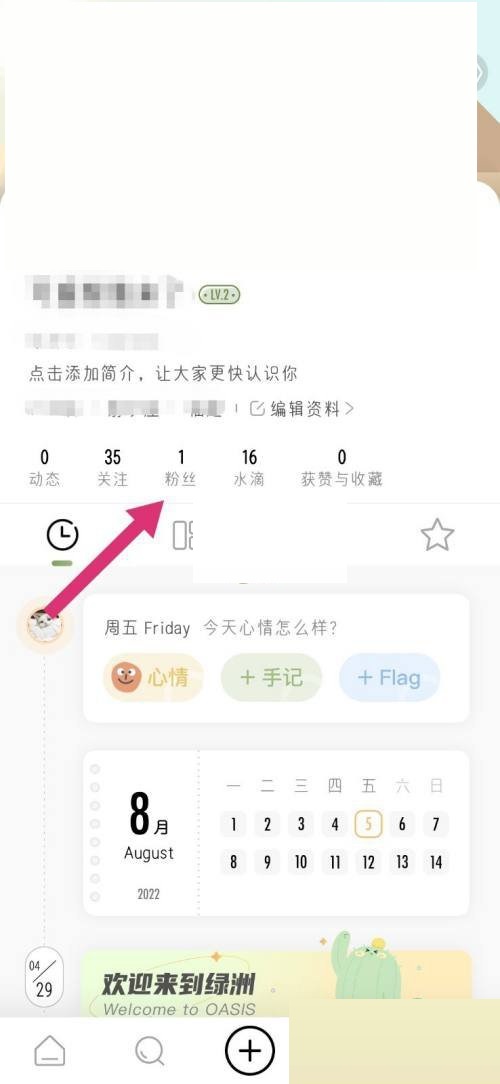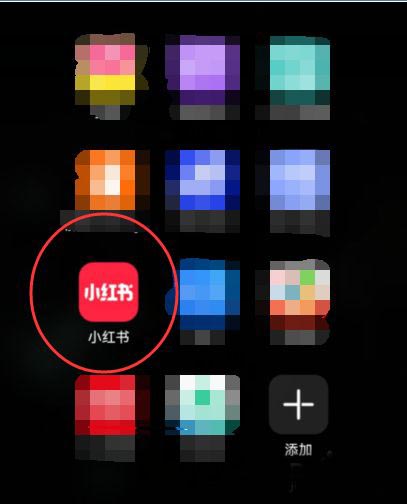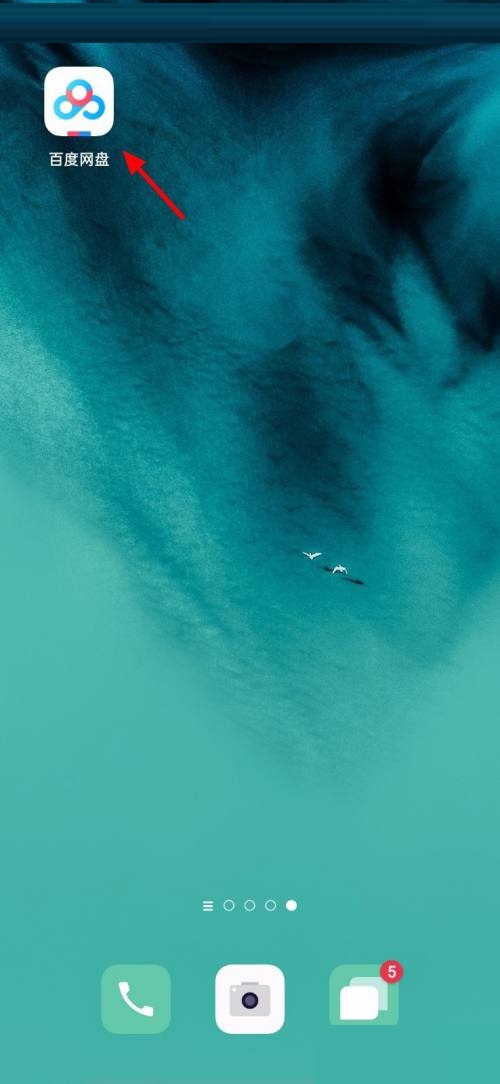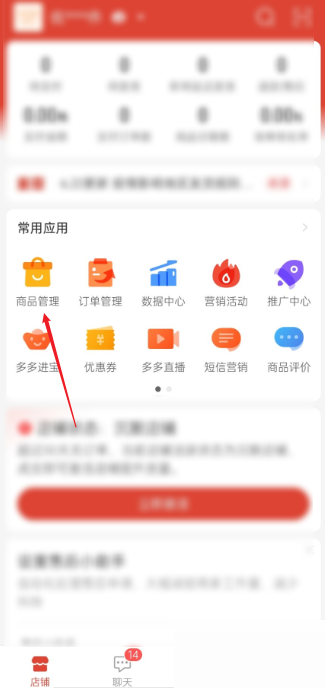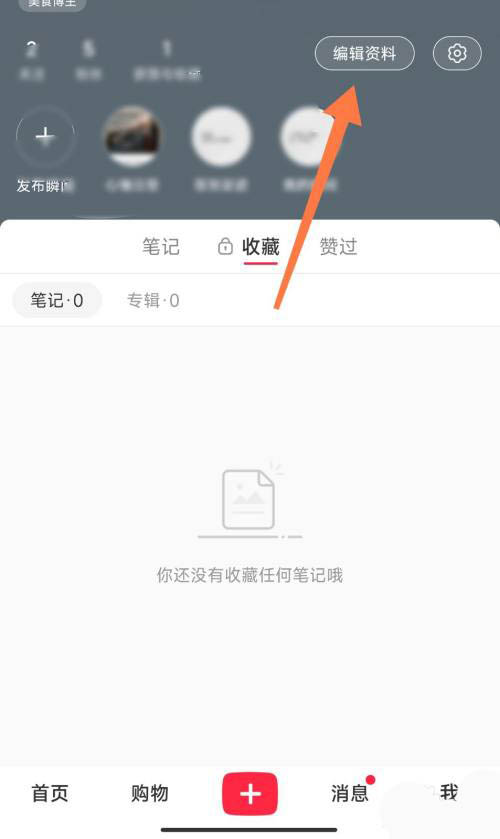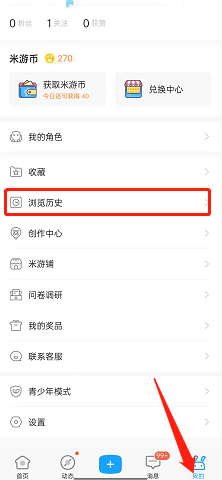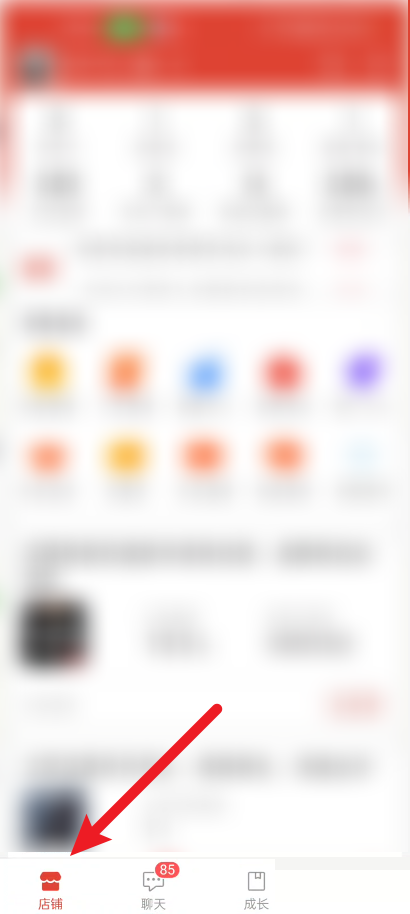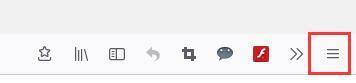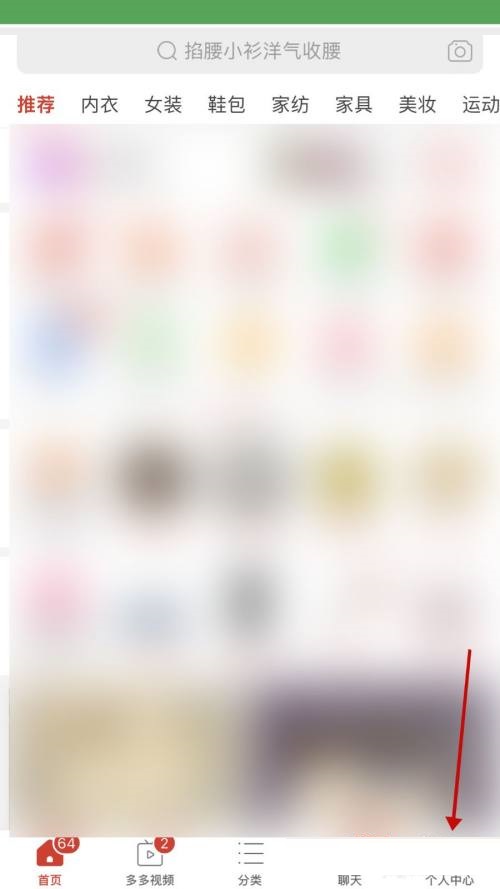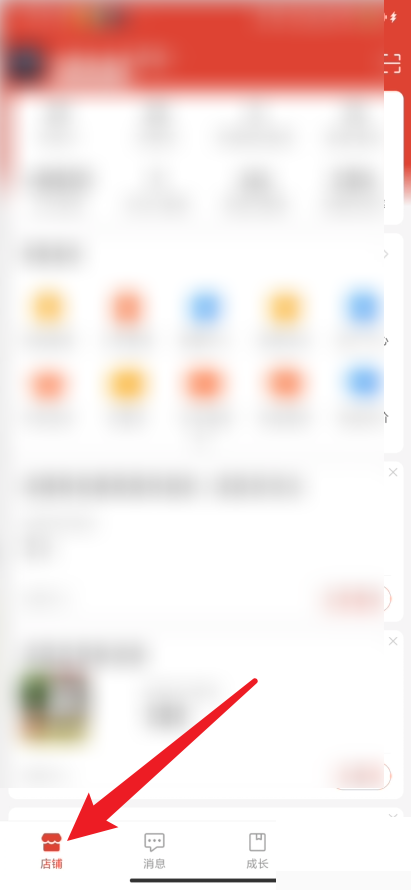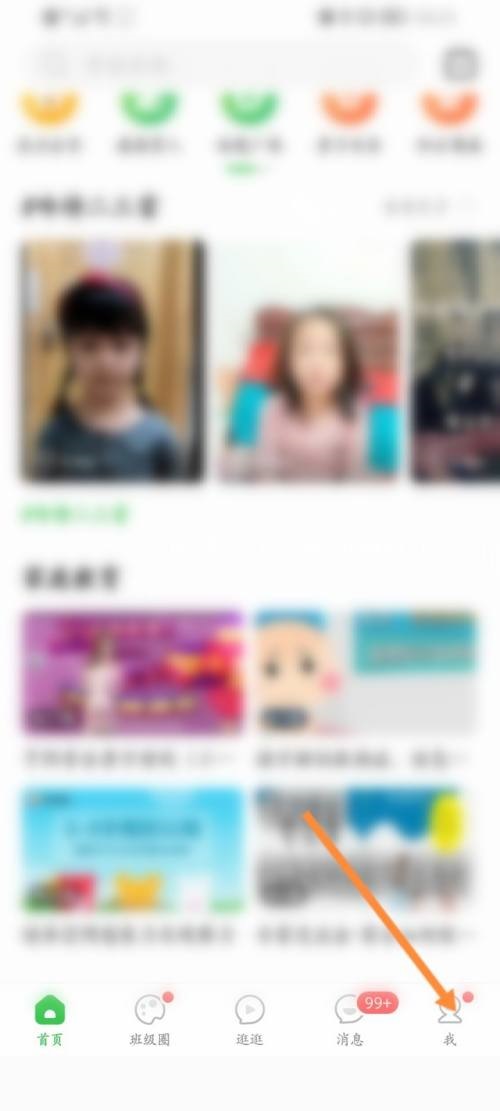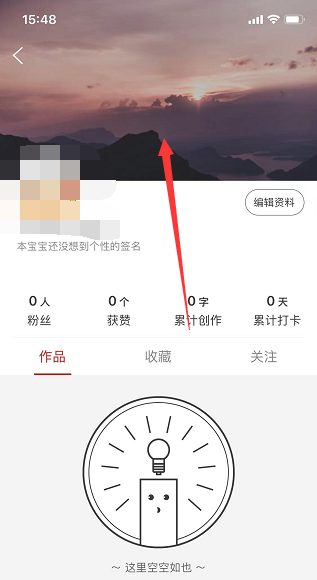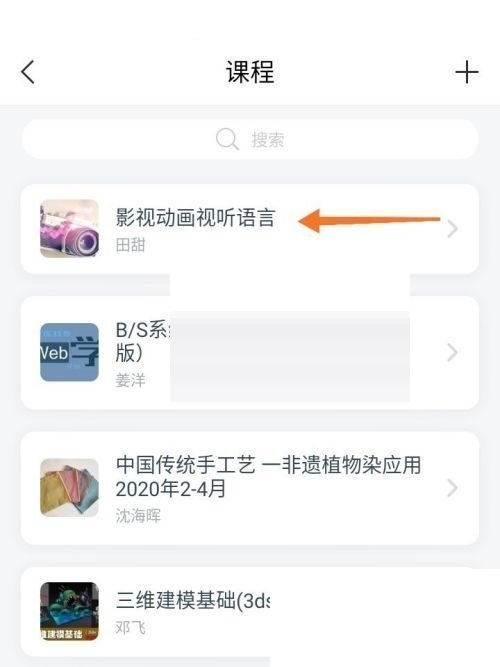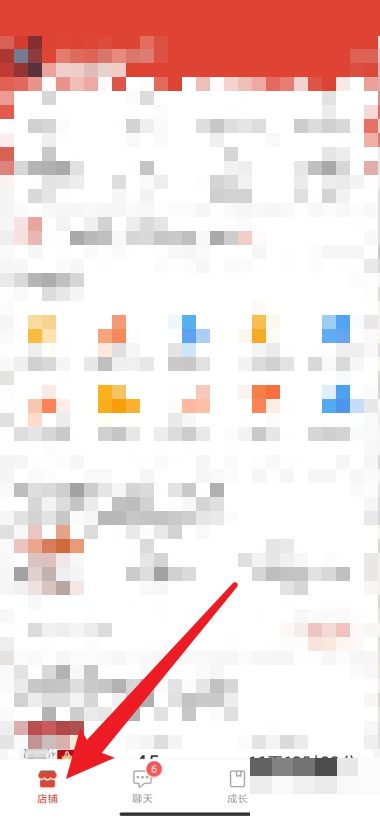今天小编为大家带来了Bandizip设置解压后关闭窗口教程,想知道怎么做的小伙伴来看看接下来的这篇文章吧,相信一定会帮到你们的。
Bandizip怎么设置解压后关闭窗口?Bandizip设置解压后关闭窗口教程
1、首先打开【Bandizip】程序。
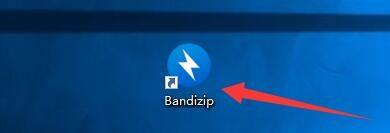 2、然后点击【选项】。
2、然后点击【选项】。
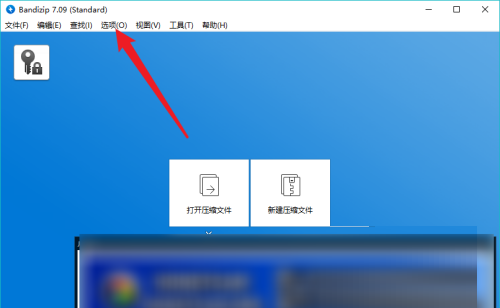 3、点击【设置】。
3、点击【设置】。
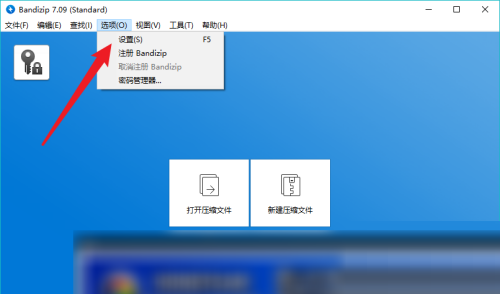 4、接着点击【解压】选项。
4、接着点击【解压】选项。
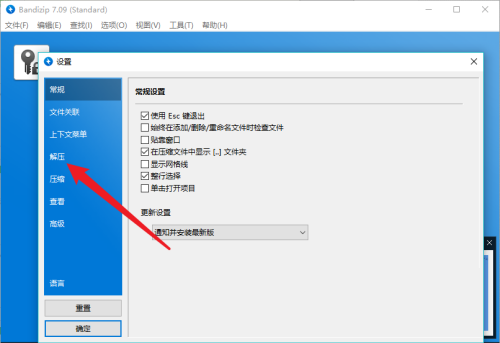 5、取消【解压后不要关闭进度窗口】勾选。
5、取消【解压后不要关闭进度窗口】勾选。
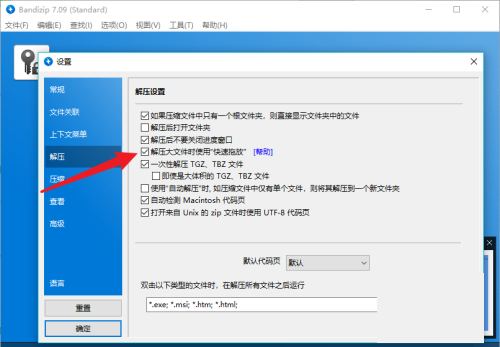 6、最后点击【确定】按钮。
6、最后点击【确定】按钮。
 希望此教程能帮到大家!更多教程请关注本站!
希望此教程能帮到大家!更多教程请关注本站!
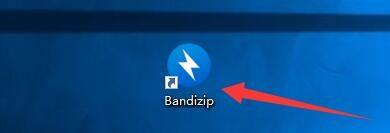 2、然后点击【选项】。
2、然后点击【选项】。
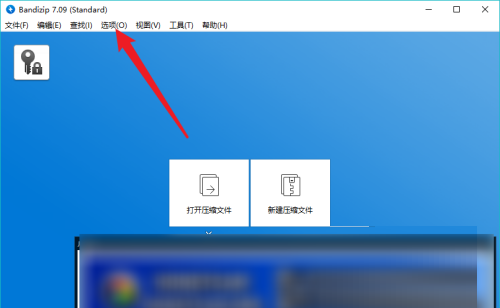 3、点击【设置】。
3、点击【设置】。
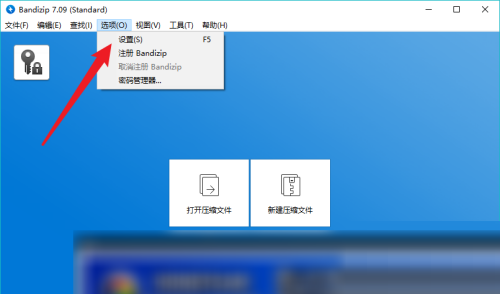 4、接着点击【解压】选项。
4、接着点击【解压】选项。
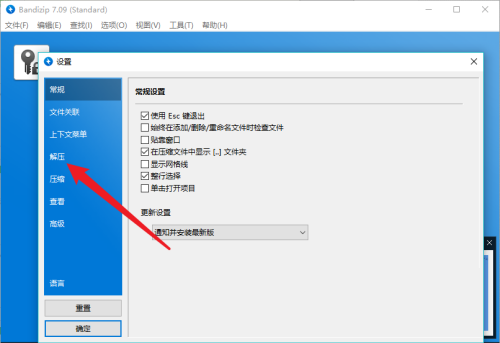 5、取消【解压后不要关闭进度窗口】勾选。
5、取消【解压后不要关闭进度窗口】勾选。
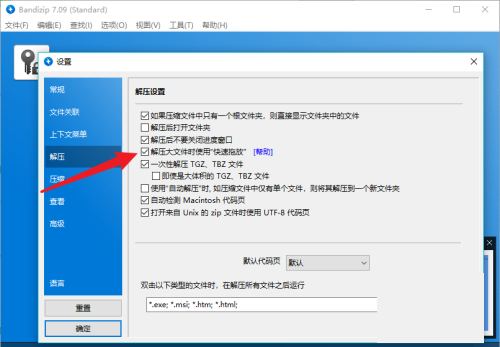 6、最后点击【确定】按钮。
6、最后点击【确定】按钮。
 希望此教程能帮到大家!更多教程请关注本站!
希望此教程能帮到大家!更多教程请关注本站!